惠普笔记本电脑怎么进bios设置U盘启动
- 分类:U盘教程 回答于: 2021年04月21日 08:00:55
如今光盘装系统已经逐渐被用户所淘汰,更多的快速装机方法也逐步被电脑用户们应用,而U盘装系统是时下热门的快速装机方式,不用刻盘、不用光驱,而且携带方便,而且随时可以替换掉系统镜像,安装最新的操作系统。当然U盘装机有一个问题,就是需要设置U盘位电脑的第一启动项,才能够进行后续的步骤,那么我们要怎么进bios设置U盘启动呢,下面就跟着小编一起来看看详细的操作步骤吧。
工具/原料:
系统版本:windows7系统
品牌型号:惠普星13
方法/步骤:
1、首先开机,进入标志画面,按ESC键,ESC是惠普笔记本电脑进入BIOS的按键。

2,按了ESC键以后,会进入到下面这个画面,这里有几个选项,要进入BIOS,我们在这里还要按F10键。

3,进入BIOS主界面后,选择System Configuration这一项,中文意思是“系统配置”,如果是英语不太好的朋友,可以先选择Language(语言)这项,按Enter进入。

4,仍然在这个界面里,选择Boot Option这一项,中文是“启动选项”,把光标移到这一项,然后按Enter进入。

5,进入Boot Option子菜单后,来到这个界面,在这里面选择“Boot Order”这项,其中文含义是“启动命令”,然后按Enter进入子菜单。

6,进入下一级子菜单后,在这里,需要选择USB Diskette on Key/USB Hard Disk这一项,其中文意思是“USB软盘或USB硬盘”,选择后按Enter键确定。
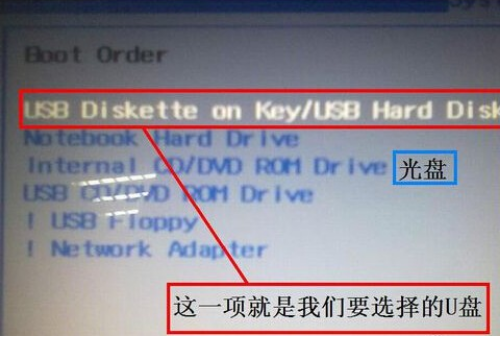
7,到这里,设置就已经完成了,最后要做的就是保存了,直接按F10进行保存并退出。
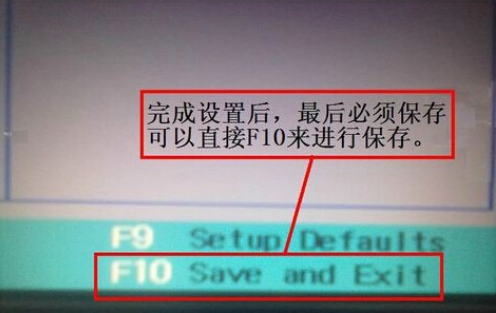
拓展资料:更多电脑设置u盘启动的方法
技嘉设置u盘启动教程
详解华硕主板怎么设置u盘启动
小编教你如何BIOS设置U盘启动设置的方法
总结:以上就是惠普电脑怎么进bios设置U盘启动的详细方法啦,希望能帮助到大家。
 有用
26
有用
26


 小白系统
小白系统


 1000
1000 1000
1000 1000
1000 1000
1000 1000
1000 1000
1000 1000
1000 1000
1000 1000
1000 1000
1000猜您喜欢
- 一键重装系统按f几进入u盘启动..2022/04/27
- u盘启动怎么检测硬盘,小编教你怎么用U..2018/03/29
- 手机usb连接电脑上网,小编教你手机usb..2018/04/08
- u盘启动盘怎么制作2022/12/02
- 炫龙笔记本电脑如何进入bios设置u盘启..2020/03/28
- 简述有u盘怎么重装系统2023/03/07
相关推荐
- u盘什么牌子质量好,小编教你如何挑选U..2018/01/29
- 怎么把u盘做成启动盘来重装系统..2021/10/09
- 自己怎么用u盘重装系统2022/06/02
- 非uefi启动u盘怎么制作2022/03/15
- 电脑怎么bios设置u盘启动?小编教你设..2017/11/11
- u盘映像总裁怎么重装系统win7..2023/04/14

















